
Този софтуер ще поддържа драйверите ви работещи, като по този начин ви предпазва от често срещани компютърни грешки и отказ на хардуер. Проверете всичките си драйвери сега в 3 лесни стъпки:
- Изтеглете DriverFix (проверен файл за изтегляне).
- Щракнете Започни сканиране за да намерите всички проблемни драйвери.
- Щракнете Актуализиране на драйвери за да получите нови версии и да избегнете неизправности в системата.
- DriverFix е изтеглен от 0 читатели този месец.

Още от въвеждането на програмата Windows Insider през октомври 2014 г., освен други проблеми, хората често докладват аудио проблеми. Няколко фактора биха могли накарайте звука ви да изчезне в Windows 10, но има и няколко решения, които ще ви помогнат да го върнете.
Microsoft пусна много версии на Windows 10 OS от 2015 г. и всички те са стабилни операционни системи. Това обаче не беше така в цялата програма на Windows Insider, тъй като много компилации бяха нестабилни и несъвместими с много софтуерни решения. Microsoft всъщност все още работи за подобряване на съвместимостта на Windows 10 с различни драйвери и програми.
Как решавате проблеми със звука на вашия компютър?
Решение 1: Деактивирайте настройките за подобряване на звука
Ако сте сигурни, че вашият аудио драйвер е актуален, но все още имате проблем със звука, можете да опитате да промените звуковия формат и да деактивирате подобренията. Този проблем всъщност възникна на моя компютър след инсталиране на някои от предишните компилации, но всичко се върна към нормалното, след като промених звуковия си формат от 16 бита на 24 бита.
Трябва да изпробвате и това решение и ето какво трябва да направите:
- Щракнете с десния бутон върху Високоговорител в лентата на задачите
- Отворете Устройства за възпроизвеждане

- Изберете вашето устройство за възпроизвеждане по подразбиране и отидете на Имоти
- Отидете на Разширено раздел
- Под Аудио формат избирам 24 бита, 96000Hz (студийно качество)
- Проверете дали звукът ви работи и щракнете Добре
Ако използвате по-стара аудио карта, ще трябва да превключите на 16bit, ако текущият ви аудио формат е 24bit. Но в повечето случаи превключването от 16 бита на 24 ще свърши работата. Можете също така да опитате с деактивиране на аудио подобрения. За да направите това, следвайте първите три стъпки отгоре, отидете на Подобрения раздела и проверете Деактивирайте всички подобрения.
Решение 2: Актуализирайте аудио драйвера
Така че първото нещо, което трябва да направите, ако се сблъскате със звукови проблеми в Windows 10, е да проверите дали вашият аудио драйвер е актуализиран. Сигурно знаете това, но няма да навреди, ако го спомена.
Препоръчваме инструмент на трета страна (100% безопасен и тестван от нас) за автоматично изтегляне на всички остарели драйвери на вашия компютър.
 Драйверите са от съществено значение за вашия компютър и всички програми, които използвате ежедневно. Ако искате да избегнете сривове, замръзвания, грешки, изоставане или други проблеми, ще трябва да ги поддържате актуализирани.Постоянната проверка за актуализации на драйвери отнема много време. За щастие можете да използвате автоматизирано решение, което ще проверява безопасно за нови актуализации и ще ги прилага с лекота и затова горещо препоръчваме DriverFix.Следвайте тези лесни стъпки за безопасно актуализиране на драйверите:
Драйверите са от съществено значение за вашия компютър и всички програми, които използвате ежедневно. Ако искате да избегнете сривове, замръзвания, грешки, изоставане или други проблеми, ще трябва да ги поддържате актуализирани.Постоянната проверка за актуализации на драйвери отнема много време. За щастие можете да използвате автоматизирано решение, което ще проверява безопасно за нови актуализации и ще ги прилага с лекота и затова горещо препоръчваме DriverFix.Следвайте тези лесни стъпки за безопасно актуализиране на драйверите:
- Изтеглете и инсталирайте DriverFix.
- Стартирайте приложението.
- Изчакайте DriverFix да открие всички ваши дефектни драйвери.
- Сега софтуерът ще ви покаже всички драйвери, които имат проблеми и просто трябва да изберете тези, които искате да бъдат поправени.
- Изчакайте DriverFix да изтегли и инсталира най-новите драйвери.
- Рестартирам вашия компютър, за да влязат в сила промените.

DriverFix
Драйверите вече няма да създават проблеми, ако изтеглите и използвате този мощен софтуер днес.
Посети сайта
Отказ от отговорност: тази програма трябва да бъде надстроена от безплатната версия, за да извърши някои специфични действия.
Решение 3: Стартирайте инструмента за отстраняване на неизправности със звука
Друго решение е да стартирате вградения инструмент за отстраняване на неизправности при аудио. С помощта на този инструмент можете бързо да сканирате и оцените вашите аудио устройства, за да поправите автоматично потенциални проблеми. Можете да стартирате инструмента за отстраняване на неизправности при аудио за Windows 10 от страницата с настройки, като отидете на Актуализиране и защита> Отстраняване на неизправности.
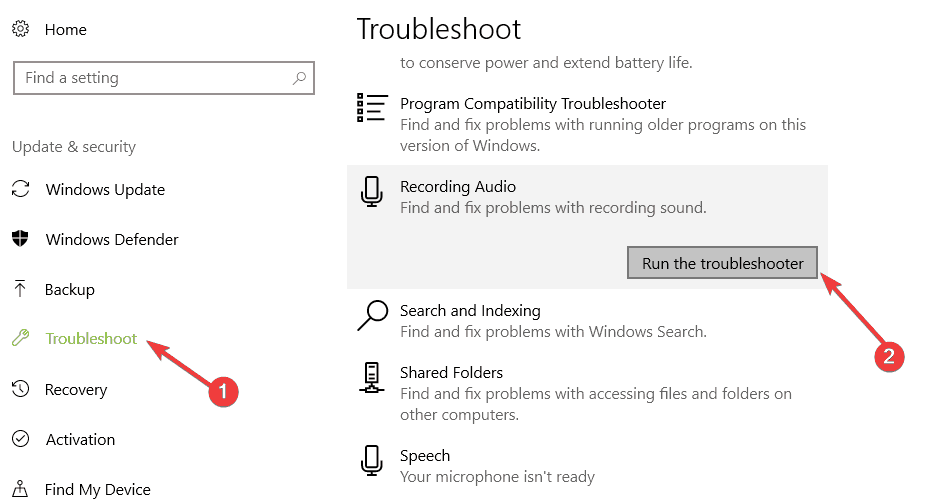
Това би било всичко, ако имате някакъв друг проблем със звука в Windows 10, кажете ни в коментарите, ще се опитаме да ви предоставим друго решение. Или можете просто да изчакате, докато Microsoft отстрани повечето проблеми чрез актуална корекция.
Междувременно, ето някои допълнителни решения за отстраняване на проблеми със звука на вашия компютър:
- Коригирайте звукови проблеми в Windows 10
- Ето как да поправите звука на дисплея на Intel да не работи
- КОРЕКЦИЯ: Звукът не работи в Windows 10, 8.1
![Не мога да намеря Bluetooth слушалки / не се свързва [Full Fix]](/f/eb0da83e87ec4d89296dac338e525b0a.jpg?width=300&height=460)
![Как да получите DTS звук в Windows 10 [Лесен начин]](/f/0443a4495aa66fc6dec6d36874e46d36.jpg?width=300&height=460)
